
Joseph Goodman
0
3916
1027
Czy twoje połączenie bezprzewodowe jest do dupy? Możesz cierpieć z powodu przeciążenia Wi-Fi. Problemy z zatłoczeniem są powszechne w kompleksach mieszkaniowych lub dzielnicach o dużej gęstości zaludnienia. Na szczęście problem nie jest trudny do rozwiązania.
Uwaga: Jeśli nie masz połączenia z Internetem wszystkie podłączone do Wi-Fi, ale nie masz dostępu do Internetu w systemie Windows? Oto poprawka! Masz połączenie z Wi-Fi, ale nie masz dostępu do Internetu w systemie Windows? Oto poprawka! Widzisz irytujący błąd „podłączony, ale nie ma internetu” na komputerze z systemem Windows? Wykonaj poniższe czynności, gdy nie masz dostępu do Internetu. , mimo że Wi-Fi wydaje się być podłączony, problem może leżeć gdzie indziej.
Co powoduje przekrwienie sieci Wi-Fi?
Wyobraź sobie wieżę stacji radiowej. W dowolnym regionie mogą istnieć dziesiątki stacji. Każda wieża radiowa strzela z niewidzialnej fali promieniowania, znanej jako częstotliwość, z wieży do twojego radia. Regulacja pokrętła radia zmienia kanał. Ale co jeśli dwie stacje nadają na tym samym kanale?
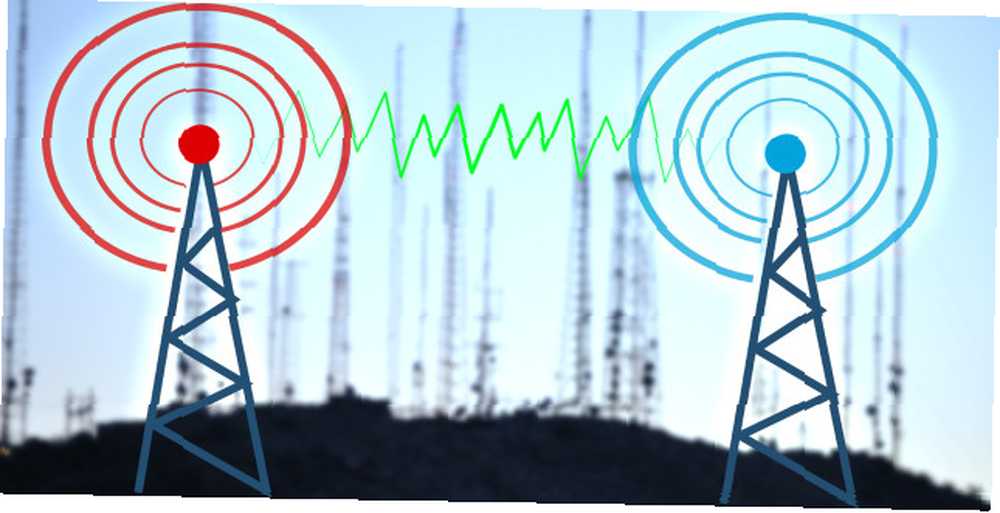
Na szczęście nie. Rząd reguluje radia w taki sam sposób, jak reguluje częstotliwości bezprzewodowego internetu. Gdyby każdy nadajnik radiowy używał tej samej częstotliwości, usłyszałbyś kakofonię zniekształconych dźwięków - to tak, jakbyś próbował izolować pojedynczy głos na bardzo zatłoczonej imprezie.
Podobnie jak radio, Wi-Fi jest formą niewidzialnego promieniowania. Podobnie jak wszystkie formy promieniowania, fizyczny kształt lub częstotliwość Wi-Fi przypomina falę. Nie ogranicza się również do jednego kształtu - istnieje wiele rodzajów częstotliwości Wi-Fi używanych przez komputery, a mianowicie 2,4 GHz i 5 GHz. Podczas gdy rządowe organy regulacyjne ściśle kontrolują sposób, w jaki urządzenia łączą się z każdą częstotliwością, istnieją nieodłączne ograniczenia technologii 2,4 GHz.
2,4 GHz oferuje 3 niezachodzące na siebie kanały. 5 GHz oferuje 23 nie nakładające się kanały - a jego krótszy zasięg oznacza mniej nakładających się sygnałów radiowych.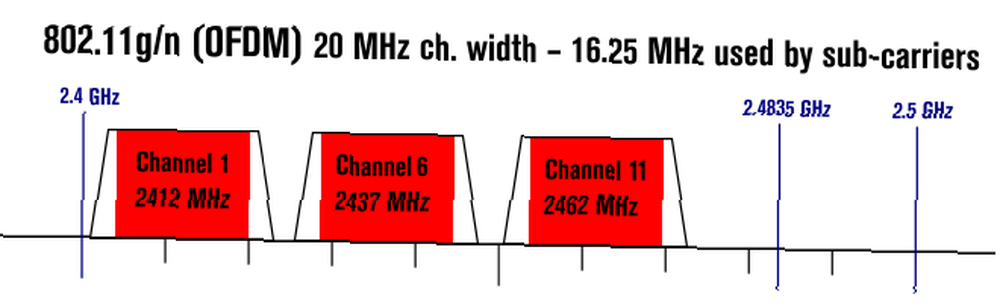
Problem z 2,4 GHz: Większość technologii konsumenckich, w tym Bluetooth i kilka technologii Wi-Fi, wykorzystuje tę samą częstotliwość i ma tylko 2,4 GHz trzy nie nakładające się kanały. Co więcej, 2,4 GHz ma duży zasięg, co prowadzi do nadepnięcia wielu różnych sygnałów Wi-Fi.
Rozwiązanie jest proste: Sprawdź, które kanały nie są zatłoczone, i przełącz na nie swoje urządzenie. Jeśli to nie zadziała, zastanów się nad zmianą routera na model 5 GHz (dlaczego routery dwupasmowe działają. Jak routery dwupasmowe mogą rozwiązać problemy z siecią bezprzewodową. Jak routery dwupasmowe mogą rozwiązać problemy z siecią bezprzewodową. dwuzakresowy standard może znacznie zwiększyć prędkość Wi-Fi w wielu okolicznościach.) Należy pamiętać, że wiele inteligentnych routerów oferuje trzyzakresowe Czy trójzakresowe bezprzewodowe routery AC są rzeczywiście szybsze? Czy trójzakresowe routery bezprzewodowe AC są rzeczywiście szybsze? Jeśli chodzi o pytania dotyczące sieci domowych, tak naprawdę szukamy dwóch rzeczy: szybszych prędkości i lepszej niezawodności. i inne funkcje. Najlepszą opcją jest zawsze urządzenie dwupasmowe.
Narzędzia do rozwiązywania problemów z przeciążeniem Wi-Fi
Najpierw musisz określić, który kanał Wi-Fi oferuje niezawodność i szybkość. Po drugie (i ostatnie) musisz zmienić kanał routera. Oznacza to użycie narzędzia do analizy Wi-Fi i zmianę ustawienia routera.
W systemie Windows ogromna liczba narzędzi może zidentyfikować stłoczone kanały. Jedna z najlepszych opcji pochodzi ze Sklepu Windows: WiFi Analyzer.
Jeśli nie masz dostępu do Sklepu Windows, zalecamy WifiInfoView firmy NirSoft.
Korzystanie z WiFi Analyzer
Korzystanie z WiFi Analyzer jest bardzo proste. Wystarczy zainstalować i uruchomić aplikację. Po instalacji możesz go uruchomić, przechodząc do Wyszukiwanie systemu Windows (Klawisz Windows + Q), rodzaj Analizator WiFi, i wybierz wynik Sklepu; może być konieczne zainstalowanie aplikacji, zanim będzie można ją uruchomić.
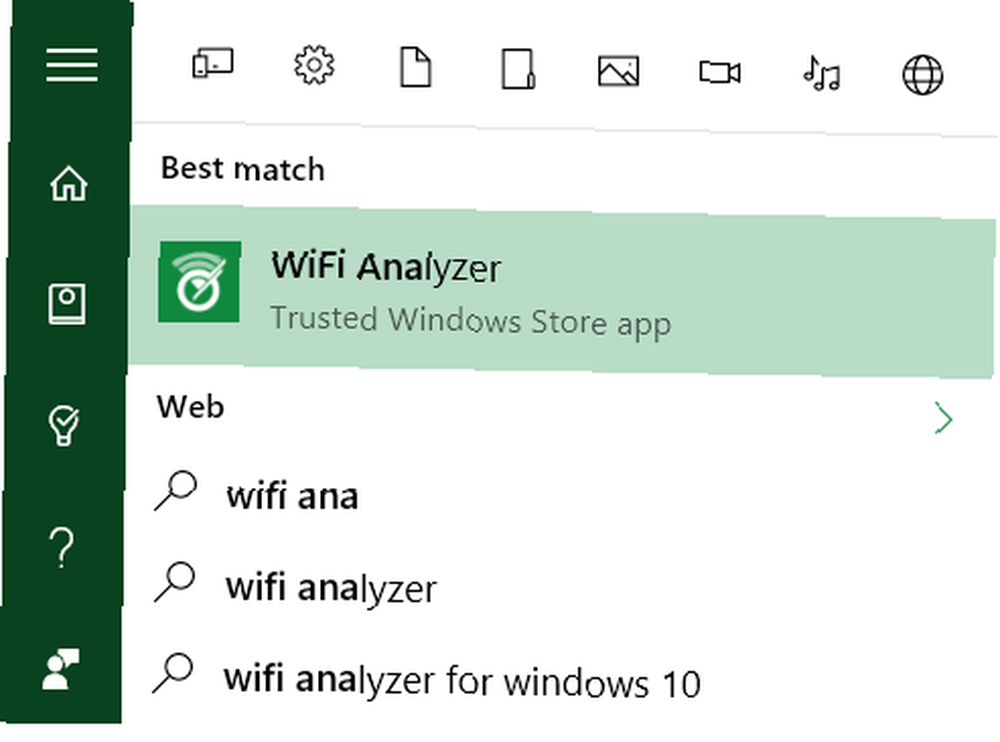
Narzędzie powinno wykryć siłę sygnału Wi-Fi, która wynosi od -0 do -100 decybeli miliwatów (dBm), im niższa tym lepsza. Przy -0 dBm jesteś tuż obok nadajnika. Przy -100 dBm twoje połączenie nie będzie działać. Liczba niższa (technicznie ujemna jest mniejsza) niż -70 oznacza solidne połączenie. -80 dBm lub więcej oznacza słabe połączenie.
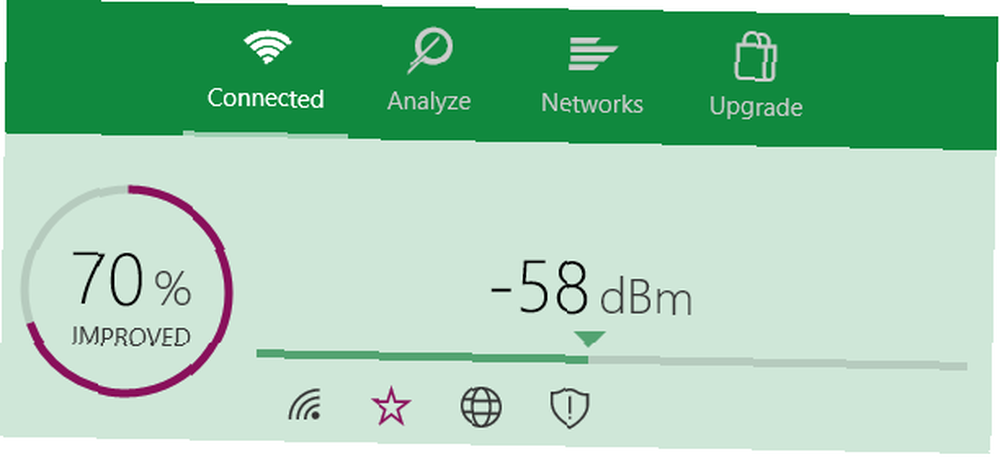
Następnie kliknij Analizować na górnym pasku menu. WiFi Analyzer wyświetla wizualizację różnych nakładających się sieci Wi-Fi w Twojej okolicy. Jeśli dwie sieci nadają na tym samym kanale, zauważysz, że się nakładają. Każdy kanał ma numer od 1 do 161.
Zaleca także najbardziej niezawodny (ale nie zawsze najszybszy) kanał w sieci. Zanotuj ten numer.
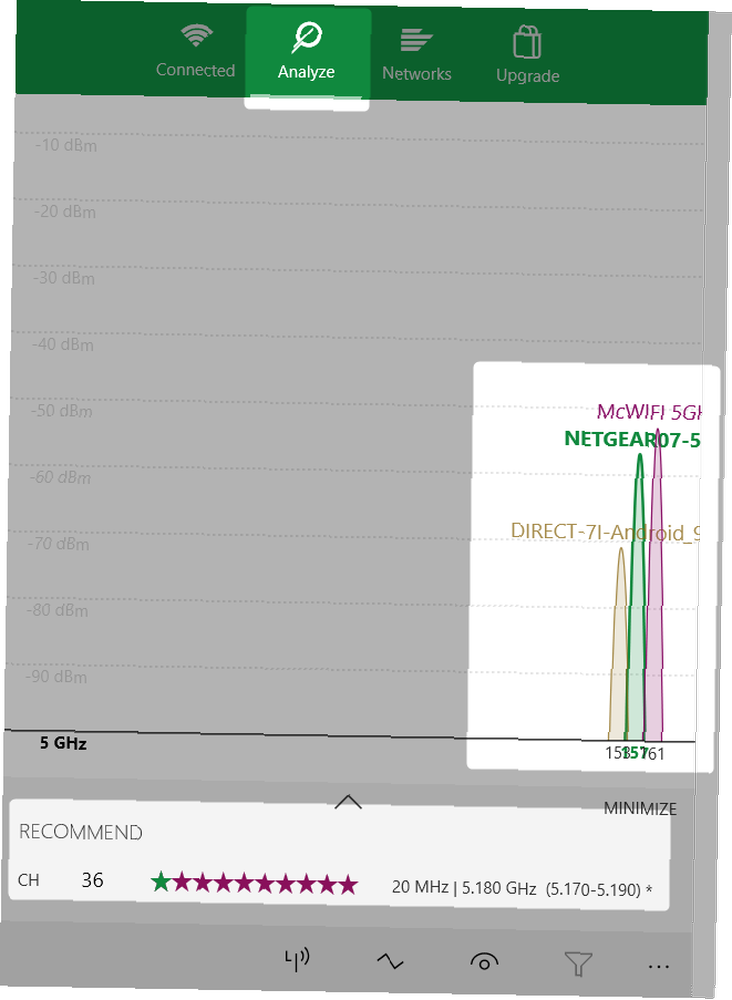
Oto jak to wygląda, gdy dwie sieci nakładają się na siebie:
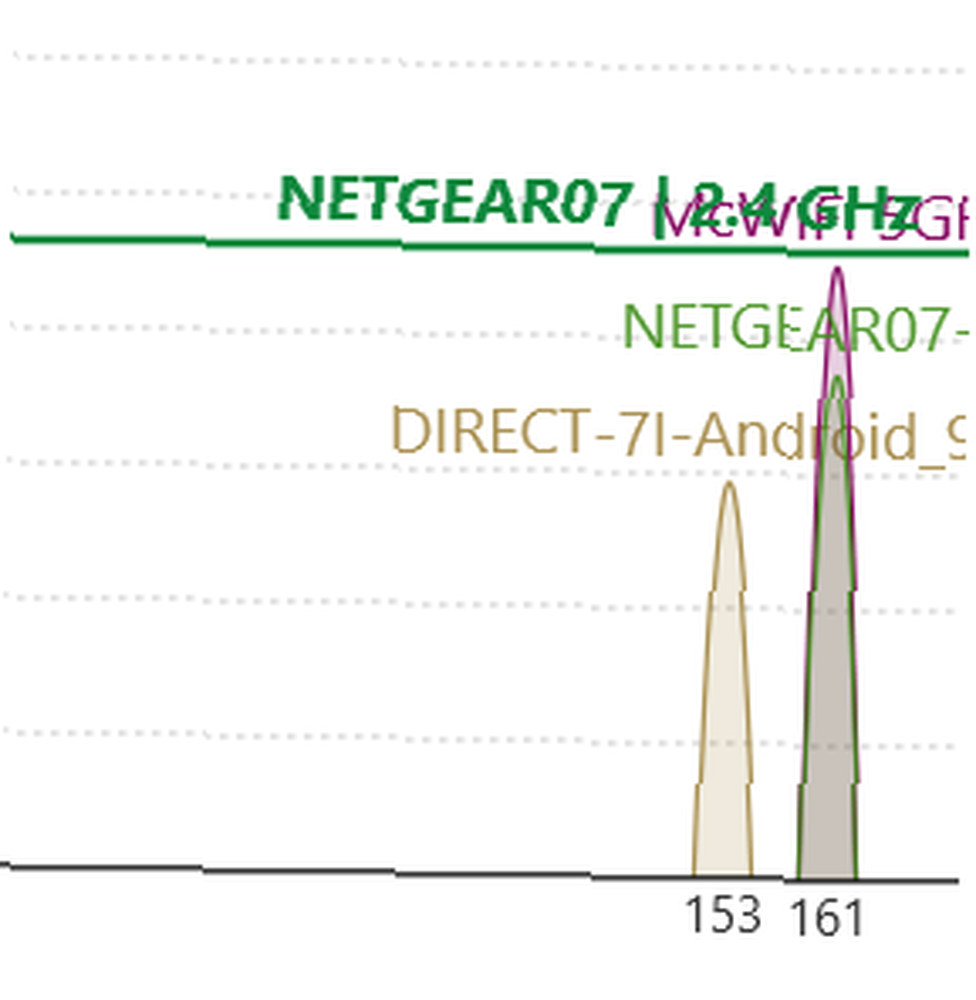
Aplikacja WiFi Analyzer nie zaleca najszybszego kanału. Zaleca tylko kanał o najbardziej niezawodnym połączeniu. Mówiąc ogólnie, im wyższy numer kanału, tym jest on najszybszy.
Jeśli nie posiadasz systemu Windows 8 lub nowszego, możesz wypróbować NirSoft WifiInfoView, który oferuje podobne funkcje jak WiFi Analyzer.
Zmień kanał routera
Teraz, gdy wiesz, który kanał Wi-Fi działa najlepiej, musisz zmienić ustawienia routera. Dostęp do ustawień routera wymaga przeglądarki, takiej jak Chrome lub Microsoft Edge. Niestety dostęp do jego ustawień różni się w zależności od modelu routera, ale obowiązują pewne ogólne zasady.
- Routery NetGear: W przeglądarce przejdź do http://routerlogin.net.
- Routery TP-Link: W przeglądarce przejdź do http://tplinklogin.net
- Routery Linksys: W przeglądarce przejdź do 192.168.1.1.
Uwaga: Większość routerów używa “Administrator” jako login i “hasło” jako hasło. Dane do logowania mogą być również wydrukowane z tyłu routera lub w dołączonej do niego instrukcji obsługi. Jeśli nie możesz uzyskać dostępu do routera, spróbuj wyszukać w Internecie metodę dostępu do routera.
W przypadku mojego routera NetGear zmiana kanału Wi-Fi nie była trudna. Nawigowałem do http://routerlogin.net i podałem swój login i hasło. Ekran powitalny pokazuje kilka opcji w lewym panelu. Kanał jest własnością bezprzewodową, więc na pewno się tam znajduje. Zmieniacz kanałów znajduje się pod nazwą sieci.
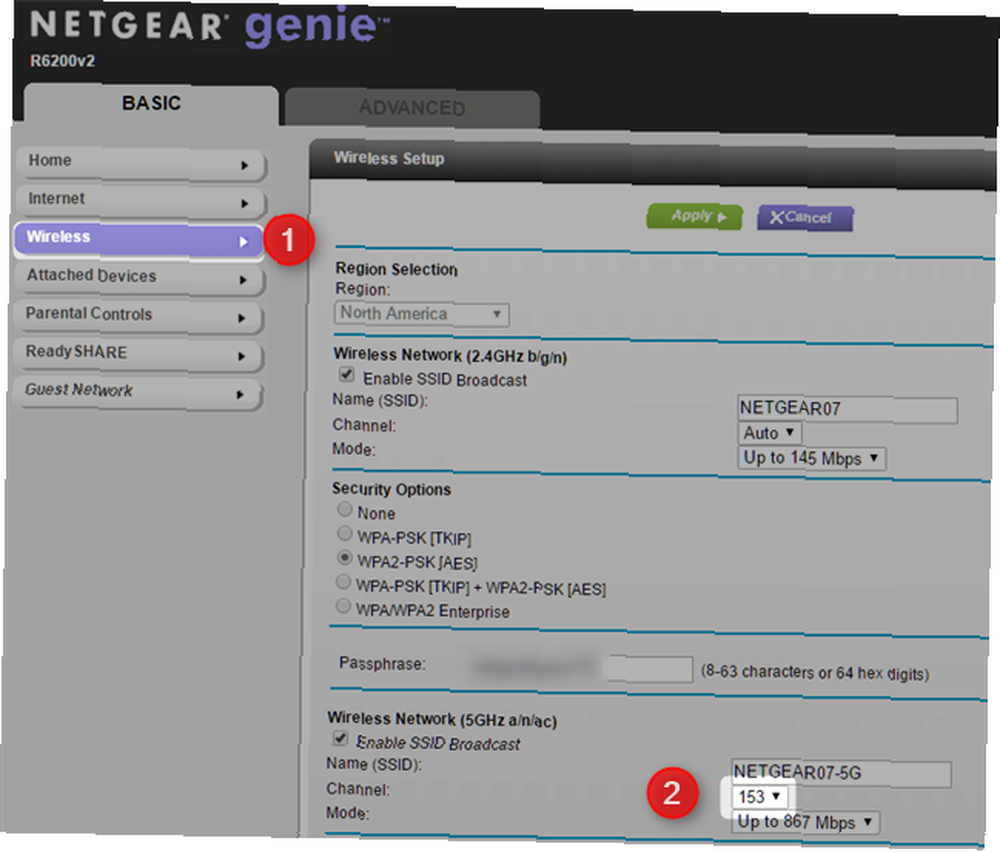
Następnie zmieniłem kanał sieciowy na opcję zapewniającą dobre połączenie i wyższy numer kanału (co oznacza wyższą częstotliwość). Po zmianie kanału wystąpiły problemy z połączeniem, które zostały rozwiązane przez wyłączenie zasilania routera.
Dowód jest w budyniu
Ostatecznie najlepszym sposobem na stwierdzenie, czy poprawiłeś prędkość sieci, jest przetestowanie. Polecam korzystanie z SpeedTest.net (nasza recenzja SpeedTest Przeprowadź test prędkości Internetu za pomocą SpeedTest Przeprowadź test prędkości Internetu za pomocą SpeedTest.) Jest to dobry sposób na określenie, które kanały Wi-Fi zapewniają optymalną kombinację szybkości i niezawodności. Jeśli to nie zadziała, możesz wypróbować inne metody poprawy wydajności routera. 10 sposobów na poprawę prędkości twojego routera. 10 sposobów na poprawę prędkości twojego routera. Oto kilka prostych poprawek routera, które mogą sprawić, że świat różnic w domowej sieci Wi-Fi. lub decydujesz się na siatkową sieć Wi-Fi 6 najlepszych sieci Wi-Fi dla Twojego domu 6 najlepszych sieci Wi-Fi dla Twojego domu Jeśli cierpisz z powodu martwych stref Wi-Fi w domu, to jedna z nich siatki Wi-Fi mogą być właśnie tym, czego potrzebujesz. .
Myślisz, że możesz być po niewłaściwej stronie podziału cyfrowego Czym jest podział cyfrowy i po której jesteś stronie? Czym jest podział cyfrowy i po której jesteś stronie? W czasach, gdy każdy powinien móc korzystać z technologii, przeszkadza nam przepaść cyfrowa. Ale co to dokładnie jest? ? Dowiedz się, co to jest i gdzie znajdujesz się w miksie.
Źródło zdjęcia: szerokość kanału bezprzewodowego za pośrednictwem Wikipedii











